
Instagram to sieć społecznościowa skupiona wokół zdjęć i udostępniania zdjęć, a za każdym razem, gdy otwierasz aplikację i przeglądasz zdjęcia, pamięci podręczne tych zdjęć są przechowywane na Twoim iPhonie (lub Androidzie). Podczas gdy wiele aplikacji używa pamięci podręcznych, aby przyspieszyć działanie i zapobiec konieczności ponownego pobierania obrazów i danych, do których już uzyskałeś dostęp, pamięć podręczna na Instagramie może wzrosnąć dość duża i zająć dużo miejsca na urządzeniu.
W tym artykule dowiesz się, jak usunąć i wyczyścić pamięć podręczną Instagrama na iPhonie, aby zwolnić trochę miejsca na iPhonie. Jest to naprawdę istotne tylko wtedy, gdy Twój iPhone ma naprawdę mało miejsca do przechowywania, a pamięć podręczna na Instagramie zajmuje dużo miejsca do przechowywania, oczywiście jeśli tak nie jest, nie będzie to dla ciebie pomocne.
Uwaga dla użytkowników Androida; wersja Instagrama na Androida ma bezpośredni przycisk „Wyczyść pamięć podręczną” w sekcji Ustawienia na Instagramie. Dzięki temu użytkownicy Androida mogą po prostu użyć tego, aby osiągnąć ten sam efekt. Na razie wersja na iPhone'a nie zawiera opcji Wyczyść pamięć podręczną, dlatego muszą ręcznie usunąć aplikację i zainstalować ją ponownie, aby wyczyścić pamięć podręczną Instagram.
Pamięć podręczna Instagram znajduje się w pamięci „Dokumenty i dane” aplikacji. Jak zapewne pamiętasz, jedynym sposobem niezawodnego usuwania dokumentów i danych z aplikacji na iOS jest usunięcie ich i ponowna instalacja aplikacji, ponieważ obecnie nie ma wbudowanej opcji ręcznego usuwania dokumentów i danych ani w systemie iOS, ani na Instagramie samą aplikację. Jak już zapewne zgadłeś, dokładnie to zrobimy z aplikacją Instagram na iPhone'a.
Jak wyczyścić pamięć podręczną Instagram na iPhonie
Pamiętaj, że ten proces wymaga aktywnego połączenia internetowego, a po zakończeniu będziesz musiał ponownie zalogować się na konto Instagram.
- Otwórz aplikację „Ustawienia” na iPhonie
- Przejdź do „Ogólne”, a następnie do „Pamięć iPhone'a”
- Poczekaj na załadowanie wszystkich danych pamięci
- Przewiń w dół, aby znaleźć listę aplikacji i znajdź „Instagram”, obok niej będzie całkowity rozmiar pamięci zajmowanej przez aplikację
- Dotknij „Instagram”
- Dotknij „Usuń aplikację”
- Potwierdź, że chcesz usunąć Instagram, klikając „Usuń aplikację”
- Teraz otwórz App Store na iPhonie
- Znajdź aplikację „Instagram” (używając wyszukiwarki lub w inny sposób) i pobierz ją ponownie
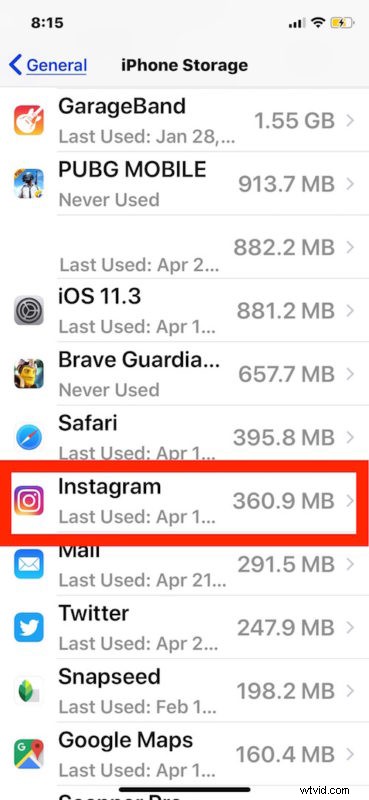
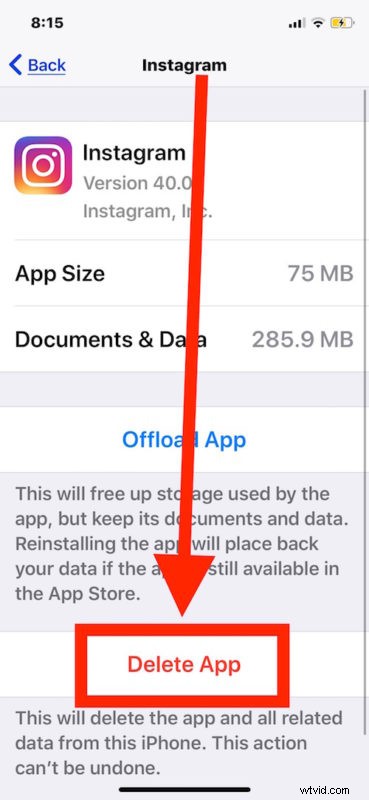
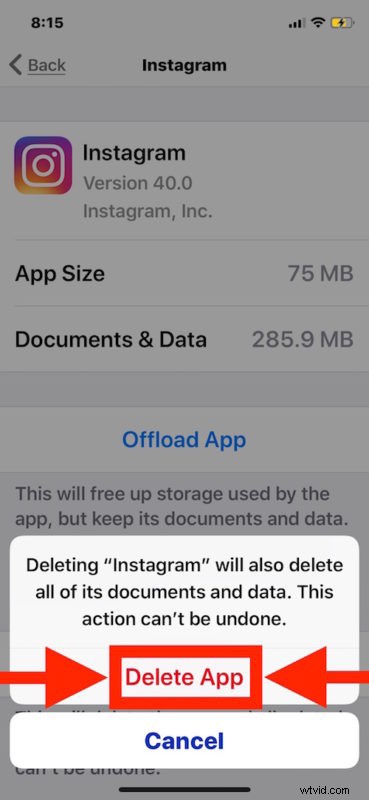
Po ponownym pobraniu i ponownym zainstalowaniu Instagrama musisz ponownie zalogować się na konto Instagram. Pamięć podręczna zostanie usunięta, a całkowity rozmiar aplikacji zostanie zmniejszony. W razie potrzeby możesz to potwierdzić ręcznie, wracając do sekcji Ustawienia „Pamięć” i ponownie znajdując aplikację Instagram.
Jest to prawdopodobnie bardziej istotne na wcześniejszych urządzeniach iPhone i wersjach na Instagramie, gdzie przestrzeń dyskowa jest ciaśniejsza, a Instagram wydawał się nieco bardziej agresywny w przypadku buforowania, podczas gdy nowsze wersje aplikacji i oczywiście większe modele iPhone'ów będą miały mniejszy wpływ . Wielokrotnie widziałem, że pamięć podręczna aplikacji na Instagramie przekracza 1 GB, ale po usunięciu i ponownej instalacji aplikacji zgodnie z opisem pamięć podręczna aplikacji zmniejszy się do zera, a sama aplikacja zajmie tylko około 80 MB. Oczywiście, gdy ponownie zaczniesz często korzystać z Instagrama, ponownie będzie buforować więcej danych, więc może być konieczne powtórzenie procesu w przyszłości.
Ważne jest, aby zwrócić uwagę na konieczność faktycznego usunięcia aplikacji z iOS, a następnie ponownej instalacji. Jeśli zamiast tego zdecydujesz się odciążyć aplikację, usunie to aplikację Instagram, ale zachowa pamięci podręczne zawarte w „Dokumentach i danych” i przyniesie zasadniczo odwrotny efekt, który ma nie zwalniać tej przestrzeni pamięci podręcznej. Mając to na uwadze, korzystanie z aplikacji Offload lub automatycznych aplikacji Offload jest bardzo przydatną funkcją iOS do automatycznego zwalniania pamięci z iPhone'a lub iPada, ale pamiętaj, że nie pomoże to wyczyścić pamięci podręcznej, usuwa tylko samą aplikację.
Jak wspomniano wcześniej, jest to jedyny niezawodny sposób na usuwanie dokumentów i danych z aplikacji na iPhonie lub iPadzie, niezależnie od tego, jaka jest aplikacja. Istnieje kilka aplikacji innych firm, które zawierają wbudowane narzędzia do usuwania danych i pamięci podręcznej, na przykład możesz ręcznie opróżnić pamięć podręczną Map Google na iPhonie, a Twitter ma również opcję czyszczenia pamięci podręcznej, ale w tej chwili aplikacja Instagram na iOS nie ma tę funkcję.
Czy znasz inny sposób na usunięcie pamięci podręcznej Instagram z iPhone'a? Daj nam znać w komentarzach!
